Como exportar marcadores de Chrome

Navegar por Internet a miúdo parece unha viaxe ao océano ilimitado do coñecemento, cos teus sitios web e páxinas web favoritos que son familiares.
Cando estás organizado, podes facer as cousas máis rápido e as cousas son máis fáciles de atopar. Unha ferramenta que che axuda a atopar algo máis rápido é a cor . Cando engades cor a unha pestana de Follas de cálculo de Google á que precisas acceder con frecuencia, é máis fácil atopala. A boa noticia é que podes engadir cor a tantas pestanas como sexa posible cunha opción integrada en Follas de cálculo de Google. Tamén podes cambialo en calquera momento e borralo por completo.
Como engadir cor ás pestanas das follas de Google
Se estás no teu ordenador, podes engadir cor ás pestanas de Follas de cálculo de Google seguindo algúns pasos sinxelos. Unha vez que teñas aberto Google Sheets, selecciona a folla a cuxa pestana queres engadir cor. Podes acceder ao menú facendo clic no menú despregable situado á dereita do número da pestana ( ou do nome ) ou facendo clic co botón dereito sobre a pestana.
Unha vez que apareza o menú, coloque o cursor na opción Cambiar cor.
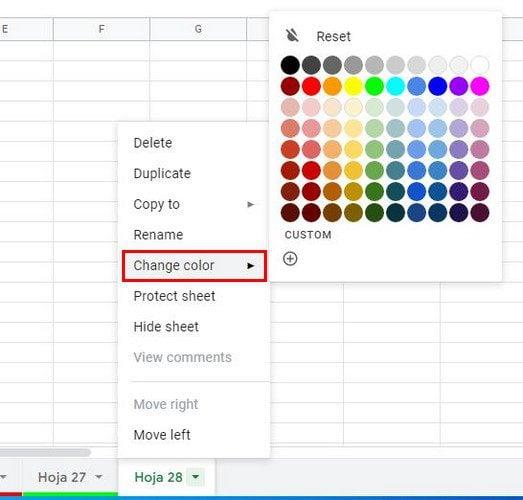
Podes escoller entre moitas cores; se non ves un que che guste, podes facer clic na opción Personalizado ou símbolo máis. Unha vez que apareza a pequena xanela, podes introducir o número hexadecimal ou usar o control deslizante debaixo do cadrado de cor para escoller a cor correcta. Non esquezas facer clic no botón verde Aceptar para gardar os teus cambios.
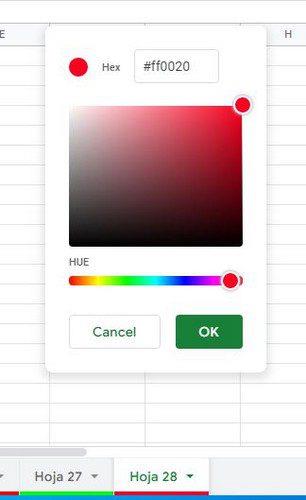
Mentres tes o menú aberto, hai outras opcións que podes aproveitar. Por exemplo, podes facer outras cousas como:
Como eliminar a cor da pestana Follas de cálculo de Google
Despois de todo, decidiches que engadir cor non era unha boa idea. Podes eliminar facilmente a cor facendo clic no menú despregable á dereita do número ou do nome da pestana e escollendo a opción Cambiar cor . Na parte superior, verás a opción de reinicio que elimina a cor que engadiches.
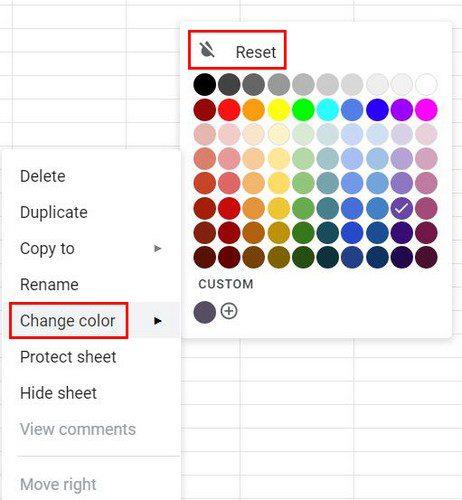
Como cambiar a cor do bordo en Google Sheets
Mentres estamos no tema do cambio de cor e xa cambiaches a cor da pestana, por que non engadir algo de estilo e cor ás celas? Resalte a área onde pode engadir bordo e cor. Unha vez seleccionada esa área, fai clic na icona Borde na parte superior que semella un cadrado.
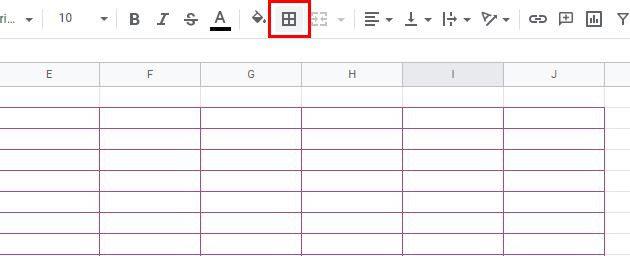
Cando fas clic nesta opción, verás o menú despregable para a cor e o deseño que terán os bordos das celas. Tes diferentes estilos para escoller. Unha vez que teñas seleccionadas esas dúas opcións, fai clic na opción Todos os bordos e aplicaranse as túas opcións.
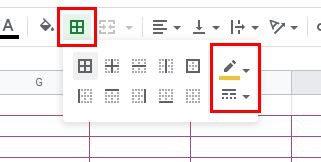
Consello: pode dar a todas as pestanas da mesma cor premendo a tecla Control e, a continuación, facendo clic nas pestanas. Unha vez seleccionadas todas as pestanas, fai clic no menú despregable e escolle unha cor. Deberías ver como todas as pestanas teñen a mesma cor.
Se tivese problemas con esa combinación de teclado, tamén pode tentar premer a tecla Maiúsculas, seguida da primeira e última pestana onde quere aplicar as cores. A continuación, fai clic no menú despregable e escolle a túa cor.
Como cambiar a cor das pestanas en Android
Tamén se pode cambiar a cor dunha pestana de Google Sheet no teu dispositivo Android. Para comezar, asegúrate de ter aberta a folla de cálculo correcta. Unha vez feito isto, toca a pestana que queres engadir cor e pasa o dedo cara arriba para ver a opción Cor da pestana. Verás dúas pestanas; Básico e Personalizado. Atoparás 11 cores que podes escoller na fila superior. Debaixo desa fila de cores, verás diferentes tons da cor seleccionada.
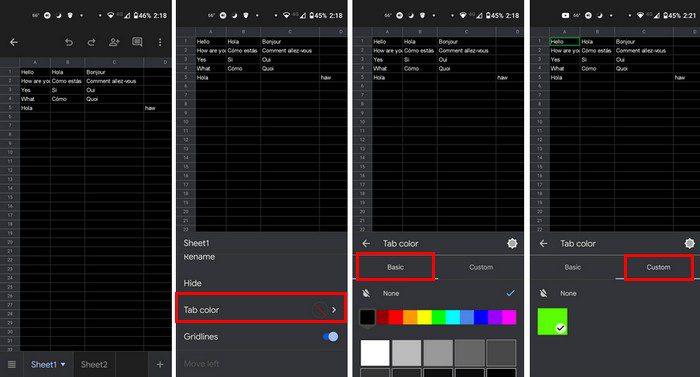
Ten en conta que no teu dispositivo Android non poderás crear unha cor personalizada. Isto só se pode facer no seu ordenador. Se fixeches un, só aparecería na sección Personalizada do teu dispositivo Android, pero non verás as opcións para crealo.
Conclusión
Podes atopar facilmente os importantes cando engades cor ás pestanas de Follas de cálculo de Google. Hai varias cores para escoller, e incluso crea unha cor personalizada se non ves unha que che guste. Podes acceder a máis opcións se usas o teu ordenador, pero aínda podes engadir cor á túa pestana desde o teu dispositivo Android. Que cores elixirás? Comparte os teus pensamentos nos comentarios a continuación e non esquezas compartir o artigo con outras persoas nas redes sociais.
Navegar por Internet a miúdo parece unha viaxe ao océano ilimitado do coñecemento, cos teus sitios web e páxinas web favoritos que son familiares.
Use Microsoft Edge Drop e comparta facilmente ficheiros e mensaxes entre dispositivos seguindo estes pasos para principiantes.
Mira o fácil que é gardar e compartir rutas en Google Maps no teu ordenador e no teu Android. Consulta estes pasos para principiantes.
Desactiva o aforro de memoria en Google Chrome para axudar a solucionar problemas relacionados coa función e evitar ter que volver cargar as pestanas non utilizadas.
Estás a buscar unha opción viable para aloxamento de sitios web? Aprende a diferenza entre un servidor dedicado e un servidor de hospedaxe compartido.
O modo de incógnito de Google Chromes é unha función útil que che permite navegar por Internet sen que se almacene o teu historial de navegación. Con todo, un inconveniente
Gústame entreter aos meus veciños cambiando a miña rede wifi por diferentes nomes divertidos. Se estás a buscar ideas para un nome divertido de wifi, aquí
A vinculación profunda é a técnica de redirección de usuarios de tendencia. Obtén información sobre as ligazóns profundas aquí para usalas para aumentar o tráfico do teu sitio web ou aplicación.
AR é a próxima gran cousa de Internet para entretemento, traballo ou negocios. Aprende a nube de realidad aumentada en detalles para converterte nun usuario informado.
Corrixa o código QR de WhatsApp Web que non funciona seguindo estes pasos que podes probar rapidamente aínda que teñas présa.







